Для использования приложения фитнес на iphone сначала настройте его на apple watch
Обновлено: 03.07.2024
Готовы подняться? Поднимите эти цели калорий!
Хотя вы не можете изменить цель упражнения на Apple Watch, установленную на тридцать минут, вы можете выполнять эту задачу несколько раз в день. Приложение «Активность» даже вознаградит вас за выполнение двух или более циклов упражнений в день. Вы также можете отслеживать шаги, лестничные марши, общие упражнения, специальные тренировки и многое другое.
Как изменить цель калорий на Apple Watch
Apple Watch будет предлагать новые цели перемещения по мере их использования, поэтому, если вы постоянно бьете свою цель перемещения, вы можете увидеть уведомление с вопросом, хотите ли вы повысить ее на ступеньку выше. Однако, как только вы несколько раз повысили его, предложения Apple Watch могут стать немного нереальными, иногда переходя от 640 калорий в день до 1200+ калорий в день. Вместо того, чтобы следовать предложениям Apple, вы можете сами изменить цель перехода на своих Apple Watch.
- Сначала запустите приложение Активность на своих Apple Watch. Это значок приложения со знаменитыми тремя кольцами.
- Нажмите на экран, а затем приложите некоторое давление пальцем. Это называется 3D Touch.
- Выберите Изменить цель движения .
- Вы можете использовать кнопки «плюс» и «минус» для настройки цели ежедневного перемещения. Выбрав количество калорий, которое вы хотите сжечь за день, нажмите кнопку Обновить .
Как просмотреть количество шагов, которые вы сделали за день
Apple Watch отслеживает шаги и подъемы по лестнице, но в отличие от Fitbit и некоторых других трекеров активности, это не основная цель для Apple Watch. Вместо этого эти данные используются для выполнения цели движения, и в случае подъема по лестнице они также могут учитываться при закрытии кольца для упражнений. Но не волнуйтесь, вы можете увидеть количество шагов, которые вы сделали в любое время, и сравнить их со своими друзьями и семьей.
- Запустите приложение «Активность» на своих Apple Watch.
- Поверните заводную головку на Apple Watch, чтобы прокрутить вниз. (Вы также можете провести пальцем вверх по циферблату для прокрутки.)
- Общее количество шагов, пройденное расстояние и пройденные лестничные марши будут отображаться в нижней части страницы после графиков активности.
Как проверить еженедельную сводку активности на Apple Watch
Достаточно просто проверить свой статус на день, просто запустив приложение «Активность» на своих Apple Watch и прокрутив список вниз с помощью заводной головки. Но как насчет еженедельного срыва? Там нет необходимости вытащить ваш iPhone, чтобы проверить ваш еженедельный итог.
- Откройте приложение «Активность» на своих часах.
- Выполните 3D-касание, положив палец на дисплей, а затем надавив на него еще сильнее.
- Выберите Еженедельная сводка.
- Вы можете прокрутить вниз, чтобы увидеть еженедельную сводку по ряду действий, включая количество выполненных вами шагов, общее количество сожженных калорий, среднее количество сожженных калорий за день, количество пройденных лестничных маршей и т. Д.
Вы также можете просмотреть свою прошлую историю тренировок, используя приложение «Активность» на своем iPhone. Просто запустите приложение Activity и нажмите вкладку История в нижней части экрана.
Как включить или отключить уведомления об активности Apple Watch
Не хотите напоминать стоять каждый час? Если вам нравится проверять свою ежедневную цель по калорийности, но вы не хотите приставать к тренировкам, или если вы отключили некоторые уведомления и хотите снова их настроить, вы можете легко переключить эти переключатели с помощью своего iPhone.
Полное руководство по Apple Health, Apple Fitness и Apple Fitness+
Компания Apple предлагает широкую фитнес-платформу для тех, кто уже пользуется в закрытой экосистемой «яблока». Тем не менее начало работы с фитнес-сервисами Apple может стать несколько затруднительным процессом, даже для тех кто знаком с продуктами компании давно.
В данной статье вы узнаете что такое Apple Health (в русской версии IOS приложение называется «Здоровье»), и чем этот сервис отличается от Apple Fitness и Apple Fitness+, а также насколько сильно нужны Apple Watch, чтобы использовать эти сервисы по максимуму.
![]()
Что такое Apple Health?
Начнем мы с приложения Apple Health, которое появилось впервые в 2014 году для iPhone. Главной функцией приложения является создание места, где пользователи смогут просматривать данные о своем организме из различных источников.
![]()
Допустим, у вас есть три фитнес-трекера (возможно, часы для бега, Oura Ring и Fitbit), учетная запись MyFitnessPal и таймер тренировки HIIT, которые вы используете. Возможно, вы также время от времени медитируете с помощью Headspace. Даже ваш iPhone отслеживает такие вещи, как количество пройденных шагов?
Все эти устройства собирают данные, некоторые из которых частично совпадают. Здесь на помощь приходит Apple Health. Он синхронизируется с самыми популярными приложениями для здоровья и хранит все эти данные в одном месте.
HealthKit, тем временем, является базовой структурой и набором API-интерфейсов, которые позволяют разработчикам взаимодействовать с этими данными. Используя HealthKit, разработчики могут убедиться, что информация отображается в Health, и получать доступ к данным из других приложений — разумеется, только с вашего разрешения.
Как использовать приложение Apple Health
![]()
По большей части вы приложение Health делает свою работу в фоновом режиме, пока вы пользуетесь другими инструментами. Создав профиль, вы сможете настроить большинство приложений для отслеживания, чтобы они автоматически делились своими данными с Apple Health.
Когда вы откроете приложение Health, вы сначала увидите страницу со сводкой, на которой отображены такие вещи, как количество шагов, сожженные калории, недавние действия и многое другое. Вы также сразу увидите некоторые тенденции и итоги. Например, вы можете увидеть сравнение количества пройденных шагов по сравнению с предыдущими днями, продолжительность тренировок, среднюю частоту пульса и тому подобное. Это резюме составлено специально для вас на основе алгоритмов машинного обучения.
![]()
Перейдя на вкладку «Обзор» в нижней части экрана, вы сможете просмотреть дополнительную информацию в конкретной категории. Например, вы можете проанализировать данные о своем сне, частоте пульса и дыхания и многом другом. Любая из этих развернутых вкладок также даст вам возможность увидеть источники данных. Таким образом, вы можете точно увидеть, откуда Apple Health получает информацию.
Вы также можете указать дополнительные данные о себе, щелкнув значок профиля в правом верхнем углу и выбрав «Сведения о состоянии здоровья». Это полезно в случае если вам понадобится неотложная медицинская помощь.
Лучшие приложения для использования с Apple Health
- WaterMinder: это приложение отслеживает потребление воды и напоминания о необходимости пить достаточно. Обезвоживание является обычным явлением и вредит многим людям.
- Headspace: довольно известное приложение, предлагающее помощь в медитации и осознанности.
- MyFitnessPal: пожалуй, самое известное и наиболее широко используемое приложение для отслеживания калорий.Отлично подойдет для тех, кто пытается похудеть.
- Endel: создает персонализированные звуковые ландшафты, чтобы помочь вам лучше сосредоточиться или расслабиться. Он использует данные о частоте пульса с Apple Watch для адаптации к вашим биометрическим данным.
И если вам интересно, какие фитнес-трекеры поддерживают Apple Health, ответ: почти все из них. Если вы задумались о покупке нового устройства, возможно, стоит перепроверить наличие поддержки приложения Health. Однако можно с уверенностью сказать, что, если продукт существует уже несколько месяцев, он, вероятнее всего, синхронизируется с приложением.
Что такое Apple Fitness?![]()
Приложение Apple Fitness довольно простое, оно основано на трех основных показателях. Они иллюстрируются кольцами, которые постепенно сходятся в течение дня по мере того, как вы приближаетесь к своим целям.
Есть три показателя:
- Упражнение: отслеживает минуты, потраченные на тренировку.
- Стойка: показывает сколько часов вы простояли в течение по крайней мере одной минуты
- Движение: отслеживает количество сожженных калорий
Каждый раз, когда кольцо заполняется, часы вознаграждают вас своеобразной вибрацией. Затем вы можете вернуться и посмотреть, как вы справились с выполнением всех целей по сравнению с предыдущими днями.
![]()
![]()
Внизу страницы также находится раздел наград. Нажмите «Показать больше», чтобы увидеть награды, которые вам уже присуждены и, еще не полученные достижения. Так же, как погоня за выполнением достижений в видеоиграх, эти награды могут помочь вам с мотивацией заниматься спортом регулярно и, надеюсь, увидеть улучшение вашего здоровья в результате.
Зачем нужен Apple Fitness+?
Для использования Apple Fitness+ вам понадобятся Apple Watch, так как именно они обеспечивают уникальное преимущество: персонализированные рекомендации и автоматическое отслеживание.
![]()
Вы можете скачать Apple Fitness+ через App Store или через Apple TV. Приложение также можно найти, нажав вкладку Fitness + в приложении Fitness. Существует месячная бесплатная пробная версия, которая поможет вам понять, стоит ли продлевать подписку.
Особенности фитнес-сервисов Apple
Этот факт подчеркивает главное преимущество Apple в подходе к отслеживанию состояния здоровья и тренировкам: универсальность и поддержку сторонних приложений. Apple Watch из коробки представляют собой довольно простой фитнес-трекер. Apple Watch полноценно проявляют себя благодаря наличию выбора из огромного набора сторонних приложений.
![]()
Часы от Apple могут делать то, чего не умеют многие другие фитнес-трекеры, например воспроизводить музыку в зависимости от ритма вашего пульса. Благодаря Apple Health все эти уникальные данные хранятся в одном удобном месте.
Хотя ваш выбор платформы, скорее всего, будет продиктован операционной системой устройства, которым вы пользуетесь (Health доступен только пользователям iOS), между Google Fit и Apple Health есть еще несколько различий.
В целом Apple Health предлагает более полный список показателей и предоставляет более подробные сведения о тенденциях и прогрессе. Например, Apple Health предоставляет данные, касающиеся диеты, уровня алкоголя и глюкозы в крови и т. д.
Итак, это было полное руководство по Apple Health, Apple Fitness и Apple Fitness+. Данные сервисы — мощный набор инструментов, который позволяет пользователям iOS полноценно управлять данными о здоровье и фитнесе.
Можно сказать, что у платформы Apple сейчас нет достойных конкурентов на рынке поэтому если вы активно следите за здоровьем и занимаетесь спортом, Apple Fitness и Apple Health станут вам в этом отличными помощниками.
Пожалуй, ни один владелец Apple Watch не представляет свою жизнь без приложения Активность, ведь тогда покупка гаджета просто теряет смысл. Да, многие из пользователей скажут, что используют часы только для уведомлений или ради других функций, однако я уверен, что каждый из них хоть раз обращал внимание на показатели этого приложения. Но мало кто из пользователей понимает, для чего оно предназначено и что показывают эти пресловутые кольца активности. Предлагаю раз и навсегда разобраться в этом и наконец ответить себе на вопрос: Что значит каждое из колец.

Не стоит сбрасывать со счетов приложение Активность на своих Apple Watch.
Зачем нужны кольца активности
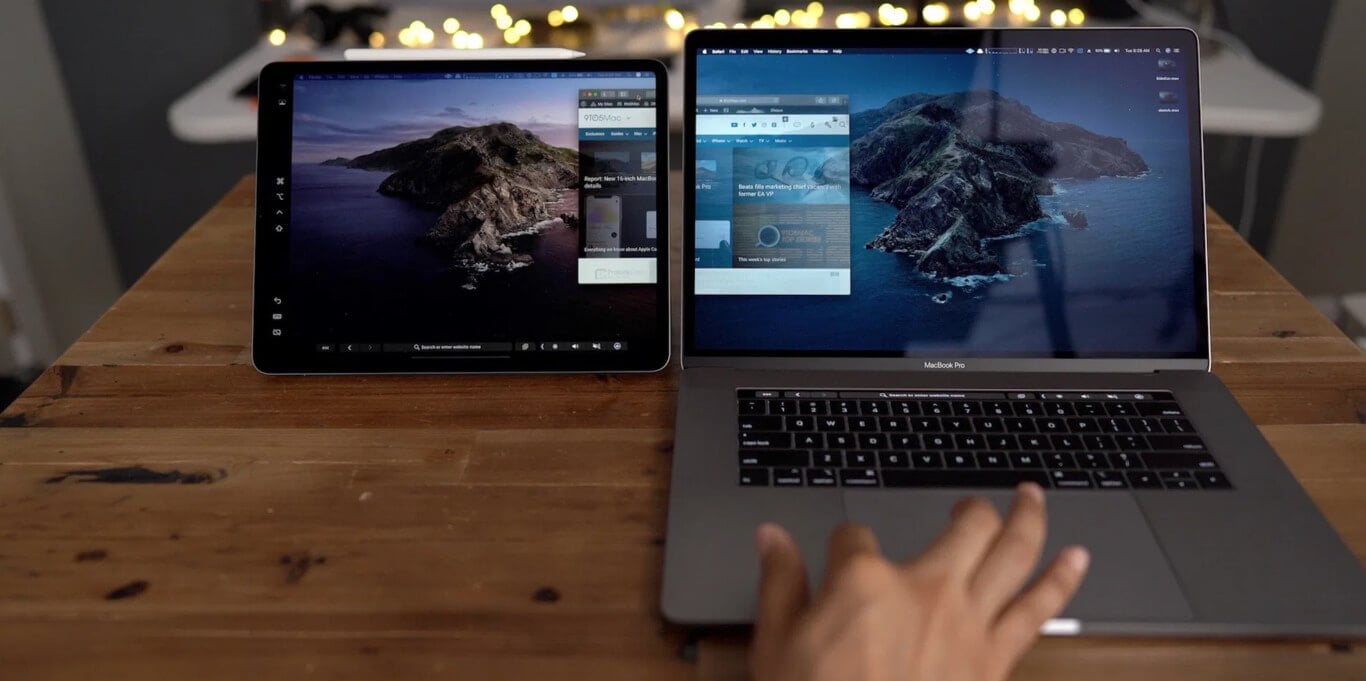
Кольца активности Apple Watch.
Что значат активные калории в Apple Watch
Разобравшись в вопросе, я понял, что красное кольцо указывает на количество сожженных калорий. Apple Watch умеют подсчитывать, сколько активных калорий вы тратите в течение дня. Причем активными часы учитывают те калории, которые вы сожгли во время движения. Например, играя с детьми во дворе или просто убираясь в квартире. Таким образом, чем чаще вы подвергаете себя физической активности, тем быстрее закрывается красное кольцо. Так компания Apple старается стимулировать нас на более активный образ жизни, ведь он определяет, в том числе, и ваше здоровье. Недавно мы уже рассказывали о том, почему вам следует обратить внимание на показатели приложения Здоровье на своем iPhone. Рекомендую прочесть.

Красное кольцо показывает количество соженных калорий.
Когда я замечаю, что для закрытия кольца Активности не хватает совсем чуть-чуть, я стараюсь выполнять какие-нибудь упражнения, которые вспоминаются из уроков физкультуры. Звездочка и челночный бег во дворе частного дома лидируют.
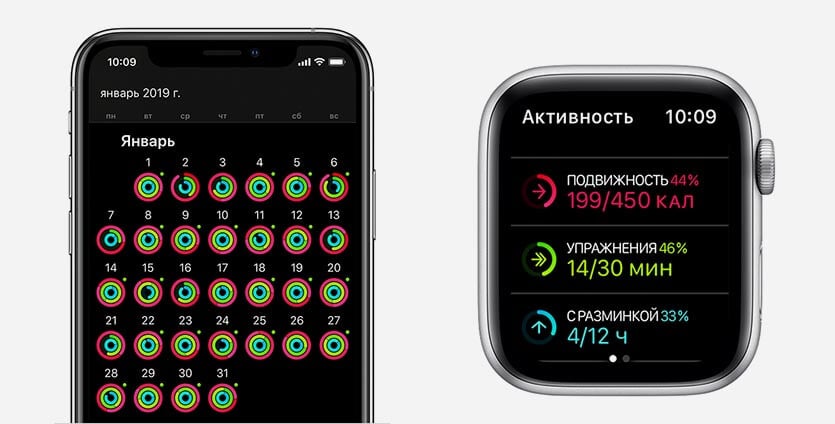
В настройках Apple Watch можно изменить норму активности.
- Открыть приложение «Активность».
- Прокрутить экран вниз с помощью колёсика на часах.
- Коснуться «Изменить цели».
- Поменять значение, используя «+» и «−».

Как изменить норму саженных калорий в Apple Watch.
Подписывайтесь на нас в Яндекс.Дзен, там вы найдете много полезной и интересной информации из мира Apple.
Кольцо Упражнения в Apple Watch
Кроме того, в Apple Watch Nike Series дизайн всех эксклюзивных циферблатов также сделан в этом цвете, что косвенно предлагает нам судить о том, что владелец часов спортсмен и много уделяет времени тренировкам. Дизайн Apple Watch разработан таким образом, что все, что касается зеленого цвета так или иначе касается спорта. Кстати, обратите внимание, приложение Nike Run+ Club выполнено тоже в тонах зеленого. О нем мы уже рассказывали в прошлых статьях.
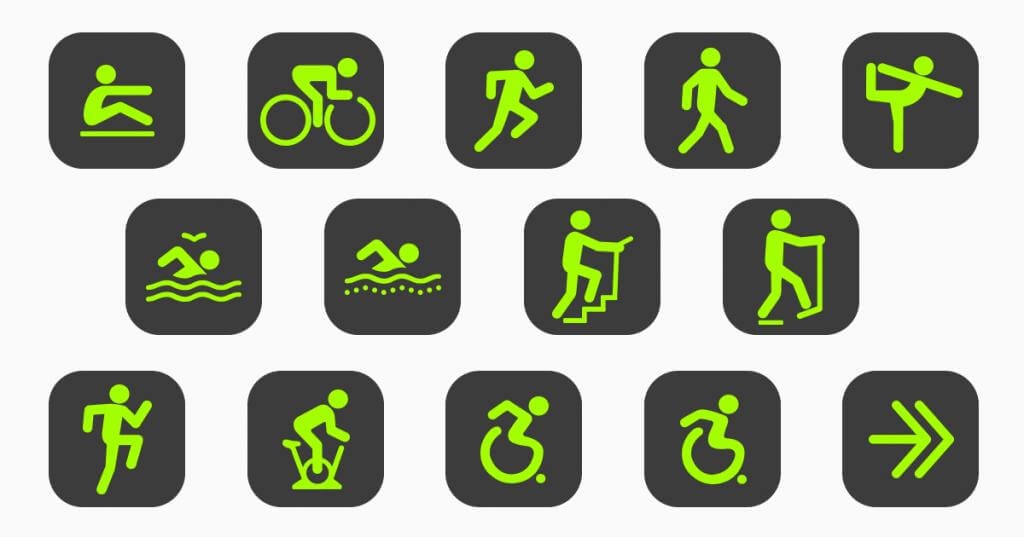
Все, что касается зеленого кольца, помечено соответствующим цветом.
Как отключить автоматическое распознавание тренировки на Apple Watch
Как бы хороши Apple Watch ни были, их алгоритмы не идеальны. За 2 года использования часов, я заметил, что они отлично распознают, когда я мою руки или нахожусь в громком помещении. За все время я не встречал ни разу ложных срабатываний.
Но не могу так сказать про режим автоматического распознавания тренировки. Иногда, когда я занимаюсь спортом, Apple Watch этого не понимают. А еще бывает так, что тренировка уже заканчивается, а часы только-только поняли, что я решил уделить время спорту. Поэтому предлагаю отключить режим распознавания тренировок, чтобы он вам не мешал. Для этого:
- Открываем приложение Watch на iPhone
- Переходим во вкладку Мои часы в нижней строке
- Листаем до пункта Тренировка и тапаем по нему
- Затем выключаем тумблер Начало тренировки
- Готово
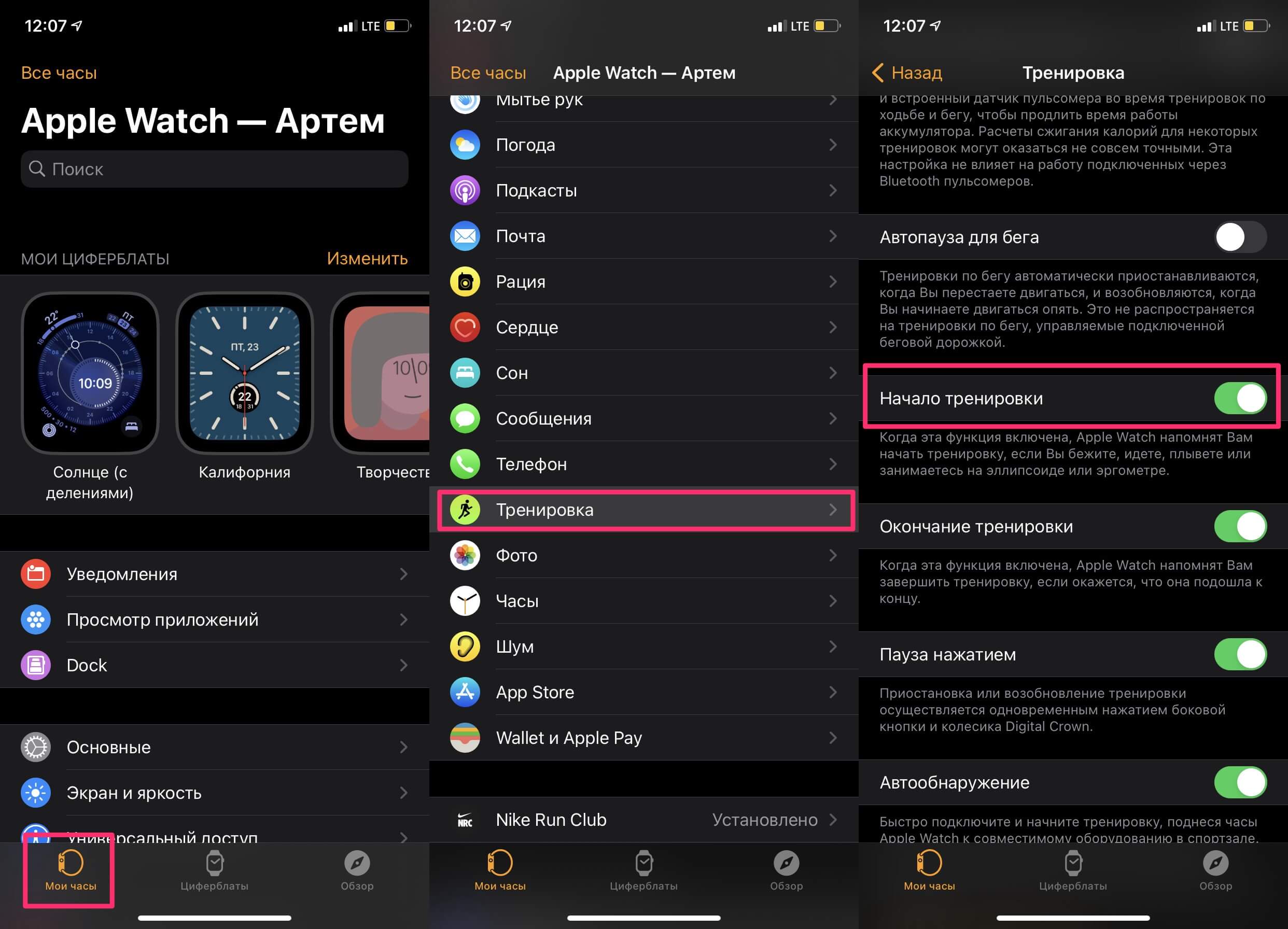
Как отключить автоматическое распознавание тренировки в Apple Watch.
Кольцо разминки на Apple Watch

Я очень люблю Apple Watch. Они заботятся обо мне словно вторая мама и ежедневно стараются на благо моего здоровья. А как относитесь к этому гаджету вы? У вас есть Apple Watch? Пользуетесь приложением Активность? Обязательно расскажите об этом в нашем Телеграм-чате или в комментариях ниже.
Как настроить кардио-фитнес на Apple Watch
В этой статье мы рассмотрим, как включить уровни кардио-фитнеса на ваших устройствах. Мы также узнаем, как использовать кардиотренировки на iPhone и Apple Watch, и как узнать, что вы можете сделать, чтобы улучшить свое кардио-здоровье. Вы можете перейти к любому разделу, который вам нравится, используя приведенное ниже содержание.
Включение уровней кардио-фитнеса на iPhone и Apple Watch
Чтобы настроить уровни кардиотренированности на Apple Watch и iPhone, вам потребуются iOS 14.3 и watchOS 7.2. Если вы это сделали, выполните следующие действия.
- Откройте приложение для здоровья на вашем iPhone и нажмите «Обзор» на нижней панели навигации.
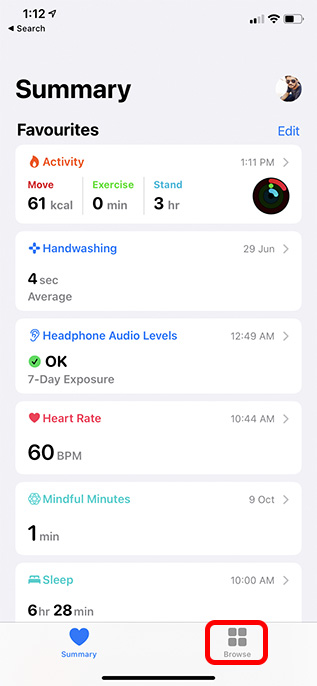
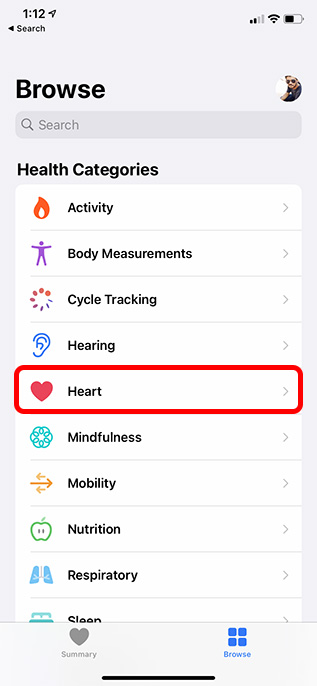
- Прокрутите немного вниз и нажмите «Кардио-фитнес».
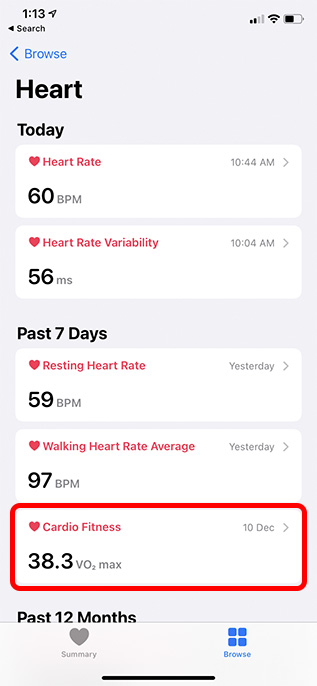
- Снова прокрутите вниз, и вы найдете карточку для настройки уровней кардио-пригодности. Нажмите «Настроить».
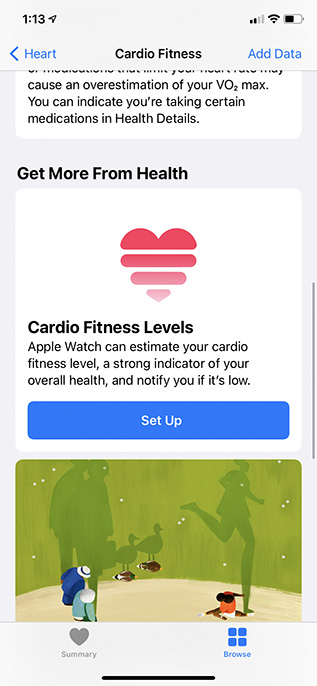
- Следуйте инструкциям на экране. Вам нужно будет заполнить информацию о вашем здоровье, если вы еще этого не сделали.
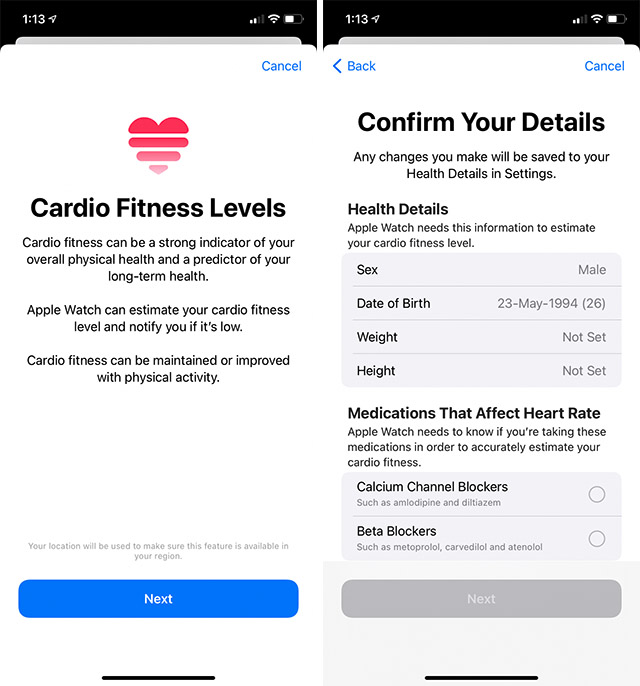
После нескольких экранов, информирующих вас об уровне кардио-фитнеса и т. Д., Эта функция будет включена. Apple Watch теперь будут отслеживать ваши кардио-уровни физической подготовки, когда вы тренируетесь, и записывать их в приложении для здоровья.
Как использовать кардио-фитнес для проверки уровня физической подготовки
Вот как можно увидеть свое кардио-здоровье на iPhone
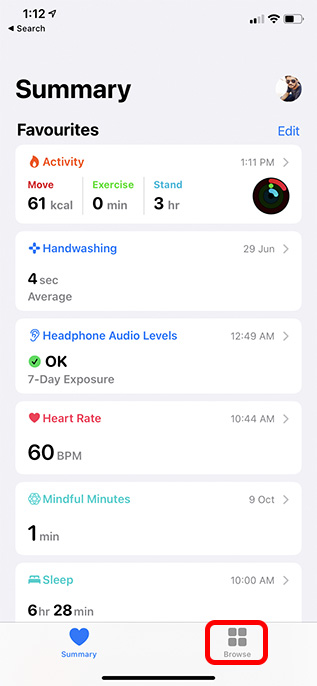
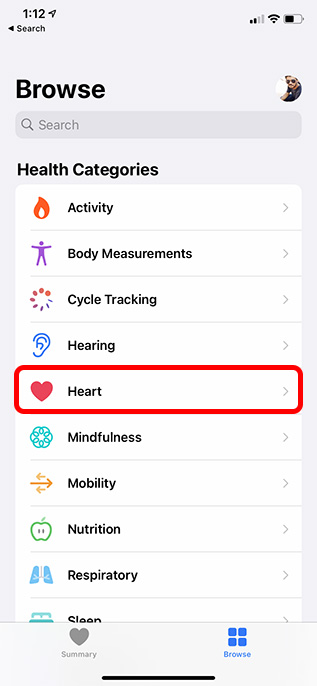
- Нажмите на «Кардио-фитнес». Здесь вы увидите свои измерения VO2max, а также ваше среднее положение по сравнению с другими людьми вашего возраста, веса и роста.
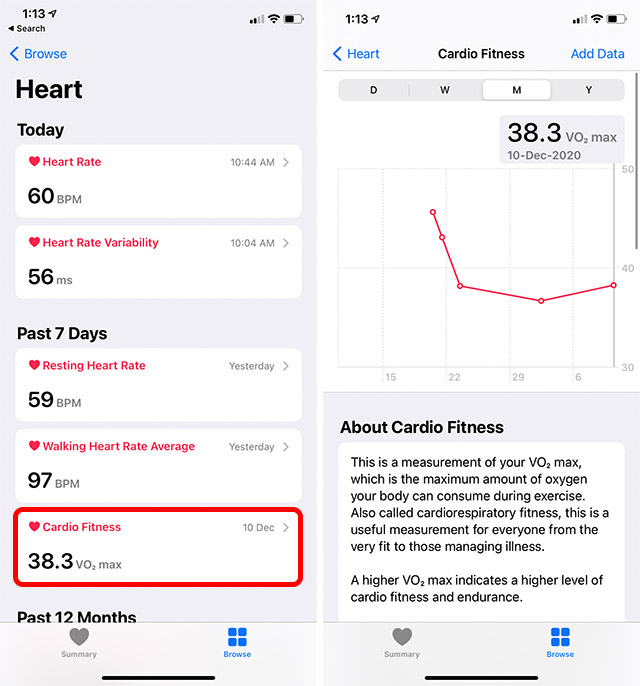
Получите помощь в улучшении вашего кардио-фитнеса
Как вы можете видеть выше, мой в основном сидячий образ жизни оказывает некоторое беспокойство на моем уровне кардиофитнеса. К счастью, Apple не просто пытается ввести вас в состояние паники этими показаниями.
- На странице Cardio Fitness прокрутите вниз, и вы увидите пару карточек о Cardio Fitness. Откройте любой из них.
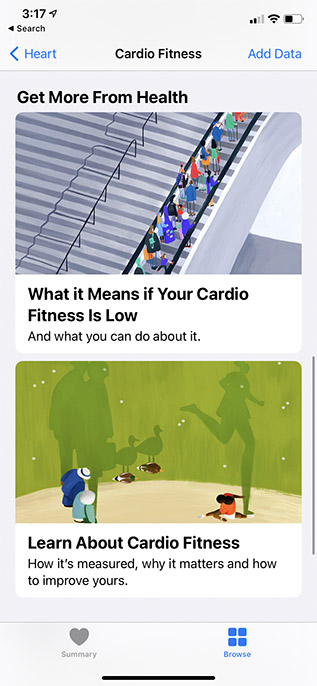
- Вы получите массу информации об этих уровнях, способах их измерения и многом другом. Вы также увидите раздел, в котором рассказывается, как улучшить кардио-фитнес.
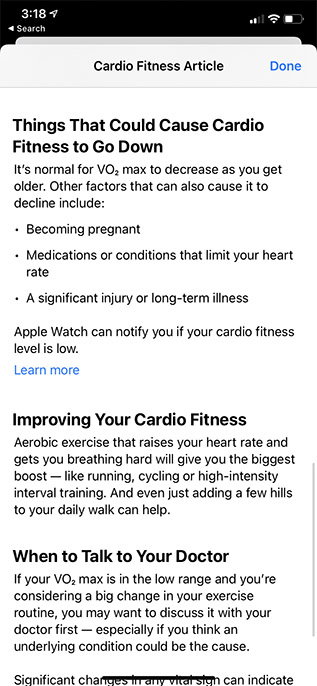
Так что да, вы можете выполнять аэробные упражнения, включая HIIT, или просто бегать или быструю ходьбу, чтобы улучшить свой кардиореспираторный уровень.
Включение уведомлений об уровне кардио-фитнеса на Apple Watch
- Откройте приложение Watch на своем iPhone. Прокрутите вниз и нажмите «Сердце».

- Включите переключатель рядом с «Уведомления о кардио-фитнесе».
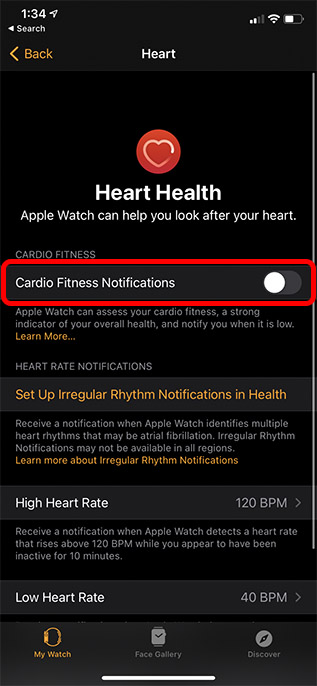
Не волнуйтесь, вы не будете получать уведомления каждый день от этой функции. Apple Watch будут отслеживать уровень вашей кардио-физической подготовки и каждые четыре месяца отправлять вам уведомление, если уровень вашего здоровья постоянно находится на низком уровне.
Используйте уровни кардио-фитнеса, чтобы измерить свое здоровье
Читайте также:

